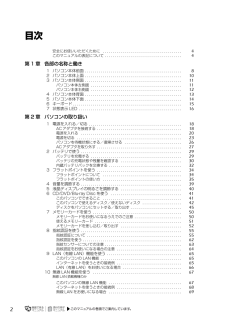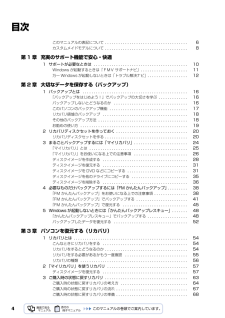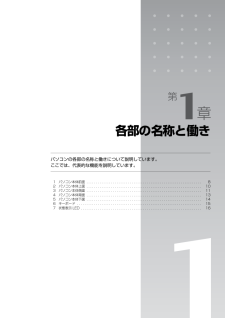Q&A
取扱説明書・マニュアル (文書検索対応分のみ)
"機能"1 件の検索結果
"機能"140 - 150 件目を表示
全般
質問者が納得ドライバとユーティリティを再インストールしてみてください。https://www.fmworld.net/cs/azbyclub/qanavi/jsp/qacontents.jsp?rid=168&PID=1405-6168(Azbyclubホームページ)[補足への回答]富士通に問い合わせるしかないです。
5593日前view64
70リカバリを実行するときやソフトウェアをインストールするときに、次のようなトラブルが起こる可能性があります。■画面が真っ暗になったパソコンが再起動して画面が暗くなる場合は、手順に記載しています。手順に記載がないのに、画面が真っ暗になった場合は、省電力機能が働いた可能性があります。【DESKPOWER の場合】マウスを動かして数秒待つか、マウスのボタンを 1 回押してください。または、キーボードのや を押してください。【BIBLO の場合】フラットポイントの操作面に触れるか、キーボードの や を押してください。それでも復帰しない場合は、電源(パソコン電源)ボタンを押してください。■電源が切れない電源(パソコン電源)ボタンを 4 秒以上押し続けて電源を切ってください。作業中に起こる可能性のあるトラブル
2目次安全にお使いいただくために . . . . . . . . . . . . . . . . . . . . . . . . . . . . . . . . . . . . . . . . 4このマニュアルの表記について . . . . . . . . . . . . . . . . . . . . . . . . . . . . . . . . . . . . . . . 4第 1 章 各部の名称と働き1 パソコン本体前面 . . . . . . . . . . . . . . . . . . . . . . . . . . . . . . . . . . . . . . . . . . . . . . . . . 82 パソコン本体上面 . . . . . . . . . . . . . . . . . . . . . . . . . . . . . . . . . . . . . . . . . . . . . . . . . 103 パソコン本体側面 . . . . . . . . . . . . . . . . . . . . . . . . . . . . . . ...
2目次安全にお使いいただくために . . . . . . . . . . . . . . . . . . . . . . . . . . . . . . . . . . . . . . . . 4このマニュアルの表記について . . . . . . . . . . . . . . . . . . . . . . . . . . . . . . . . . . . . . . . 4第 1 章 各部の名称と働き1 パソコン本体前面 . . . . . . . . . . . . . . . . . . . . . . . . . . . . . . . . . . . . . . . . . . . . . . . . . 82 パソコン本体上面 . . . . . . . . . . . . . . . . . . . . . . . . . . . . . . . . . . . . . . . . . . . . . . . . . 103 パソコン本体側面 . . . . . . . . . . . . . . . . . . . . . . . . . . . . . . ...
4目次このマニュアルの表記について . . . . . . . . . . . . . . . . . . . . . . . . . . . . . . . . . . . . . 6カスタムメイドモデルについて . . . . . . . . . . . . . . . . . . . . . . . . . . . . . . . . . . . . . 8第 1 章 充実のサポート機能で安心・快適1 サポートが必要なときは . . . . . . . . . . . . . . . . . . . . . . . . . . . . . . . . . . . . . . . . . . 10Windows が起動するときは「FMV サポートナビ」 . . . . . . . . . . . . . . . . . . . . . 11万一 Windows が起動しないときは「トラブル解決ナビ」 . . . . . . . . . . . . . . . . . . 12第 2 章 大切なデータを保存する(バックアップ)1 バックアップとは . . . . . . ....
パソコンの調子がよくない、あるいは、パソコンが動かないと思ったら、状況に応じて次のことをチェックしてみてください。簡単に解決できる問題もあります。■ 『FMVテレビ操作ガイド』→「困ったときのQ&A」テレビ機能のトラブルについては、こちらのマニュアルをご覧ください。落ち着いて状況を確認しましょうトラブルが起こったときは、次のことを確認しましょう。●直前に行った操作●現在のパソコンの状態Q&Aで解決する ■ 『トラブル解決ガイド』→「Q&A集」(P.101)起動できない、画面が表示されないなど、重大なトラブルや 『画面で見るマニュアル』を表示することが困難な状況を中心に説明しています。など■ 『画面で見るマニュア ル』→「9.困ったときのQ&A」『トラブル解決ガイド』で説明している事例以外の、より多くの状況について説明しています。次のいずれかの方法でご覧ください。・ P.102 の Q&A 目次で文書番号を確認し、巻頭の方法で検索する・ 『画面で見るマニュアル』を起動し、 「目次から探す」→「9. 困ったときの Q&A」の順にクリックして一覧から目的の事例を探すその他パソコンの機能や使い方でお悩みのときは、この...
第 1 章 10.各部の名称と働きパソコンの各部の名称と働きについて説明しています。 ここでは、代表的な機能を説明しています。1 パソコン本体前面 . . . . . . . . . . . . . . . . . . . . . . . . . . . . . . . . . . . . . . . . . . . . . . . . . . . . . . . . . . . . . 82 パソコン本体上面 . . . . . . . . . . . . . . . . . . . . . . . . . . . . . . . . . . . . . . . . . . . . . . . . . . . . . . . . . . . . . 103 パソコン本体側面 . . . . . . . . . . . . . . . . . . . . . . . . . . . . . . . . . . . . . . . . . . . . . . . . . . . . . . . . . . . . . 114 パソコン本体背面 . . . . . . . . . . . . . . . ...
第 1 章 10.各部の名称と働きパソコンの各部の名称と働きについて説明しています。 ここでは、代表的な機能を説明しています。1 パソコン本体前面 . . . . . . . . . . . . . . . . . . . . . . . . . . . . . . . . . . . . . . . . . . . . . . . . . . . . . . . . . . . . . 82 パソコン本体上面 . . . . . . . . . . . . . . . . . . . . . . . . . . . . . . . . . . . . . . . . . . . . . . . . . . . . . . . . . . . . . 103 パソコン本体側面 . . . . . . . . . . . . . . . . . . . . . . . . . . . . . . . . . . . . . . . . . . . . . . . . . . . . . . . . . . . . . 114 パソコン本体背面 . . . . . . . . . . . . . . . ...
バックアップとは 17目的に合わせてお読みください・Windows が起動しなくなった・ご購入時の状態に戻したいつこのような状態になるかはわかりません。こうなったときに被害を最小限にとどめるためにも、大切なデータは日ごろから定期的にバックアップする習慣をつけましょう。このパソコンには、3 種類のバックアップ機能があります。3 つの機能を使いこなして、トラブルに備えましょう。ここでは、それぞれの特長を説明します。■マイリカバリ「マイリカバリ」は、ハードディスクの C ドライブをまるごとバックアップします。パソコンにトラブルが発生したときに、C ドライブを、まるごとバックアップしたときの状態に戻すことができます。パソコンのセットアップが完了した後、およびインターネットや E メールなどパソコンの設定を変更した後に「マイリカバリ」をお使いになることをお勧めします。「マイリカバリ」の使い方については、「まるごとバックアップするには「マイリカバリ」」( P.24)をご覧ください。■FM かんたんバックアップ「FM かんたんバックアップ」は、必要なデータだけをまとめて簡単にバックアップします。ファイルを選んでバックアップ...
81パソコン本体前面状態表示 LEDエルイーディーフラットポイントマウスポインタを操作します。( P.34)指紋センサー指をスライドさせることで、次の機能を使うことができます。・ 画面のスクロール( P.37)・ 指紋認証( P.62)サポートボタン液晶ディスプレイ入力した内容や、パソコン内のデータ などを表示します。電源ボタン ( )パソコンの電源を入れたり、スリープ/復帰(レジューム)させます。 ( P.20)スピーカーパソコンの音声を出力します。ワンタッチボタン注 1:FeliCa ポート搭載機種のみ 注 2:Bluetooth ワイヤレステクノロジー搭載機種のみスピーカーFeliCaフェリカポート[注1]「FeliCa 対応カード」や「FeliCa 対応携帯電話」を利用する場合、ここにタッチします。( P.72)内蔵 Bluetoothブルートゥースワイヤレステクノロジーアンテナ [ 注 2]Bluetooth ワイヤレステクノロジー用のアンテナが内蔵されています。( P.70)
81パソコン本体前面状態表示 LEDエルイーディーフラットポイントマウスポインタを操作します。( P.34)指紋センサー指をスライドさせることで、次の機能を使うことができます。・ 画面のスクロール( P.37)・ 指紋認証( P.62)サポートボタン液晶ディスプレイ入力した内容や、パソコン内のデータ などを表示します。電源ボタン ( )パソコンの電源を入れたり、スリープ/復帰(レジューム)させます。 ( P.20)スピーカーパソコンの音声を出力します。ワンタッチボタン注 1:FeliCa ポート搭載機種のみ 注 2:Bluetooth ワイヤレステクノロジー搭載機種のみスピーカーFeliCaフェリカポート[注1]「FeliCa 対応カード」や「FeliCa 対応携帯電話」を利用する場合、ここにタッチします。( P.72)内蔵 Bluetoothブルートゥースワイヤレステクノロジーアンテナ [ 注 2]Bluetooth ワイヤレステクノロジー用のアンテナが内蔵されています。( P.70)
- 1